RIS
(
Remote Installation Service
),远程安装服务,用于部署客户端操作系统的安装,在有大量客户端的网络环境中,该服务的作用还是挺大的。如果结合组策略软件分发(可以参见
http://guoxuemin.blog.51cto.com/379574/161495
),可以很方便的实现用户自己安装客户端系统及软件,减轻网络管理员工作负担。下面我们就来看看
RIS
服务安装的一些事项:
<?xml:namespace prefix = o ns = "urn:schemas-microsoft-com:office:office" />
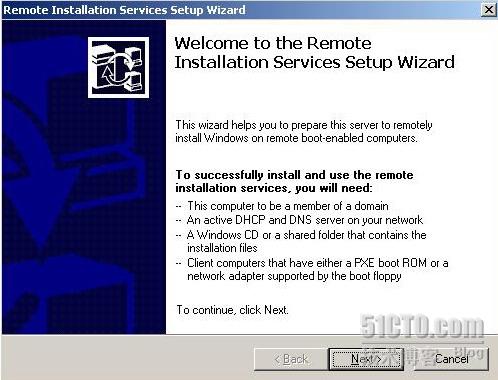
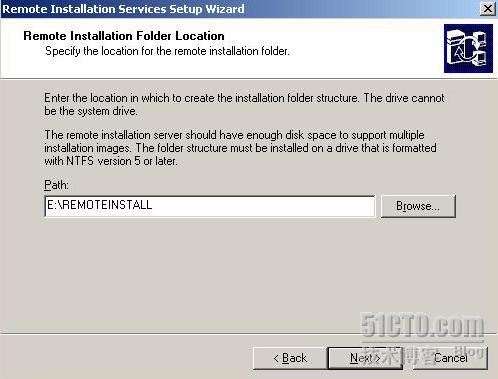

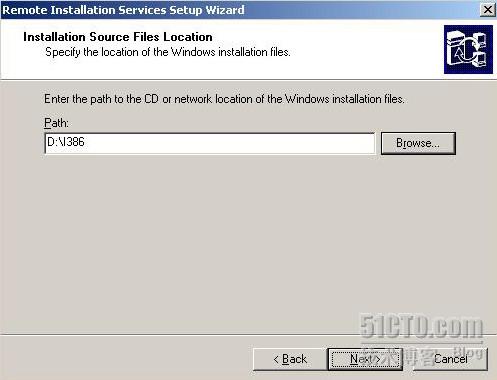
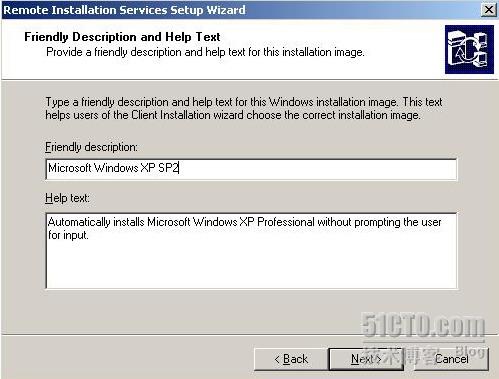
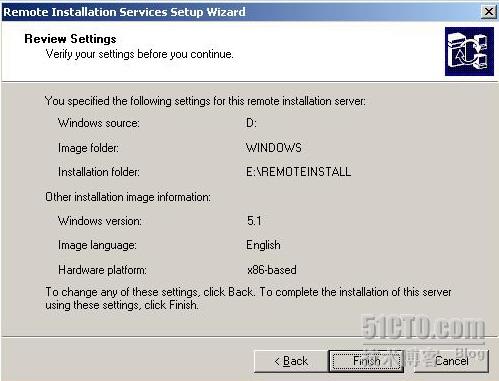
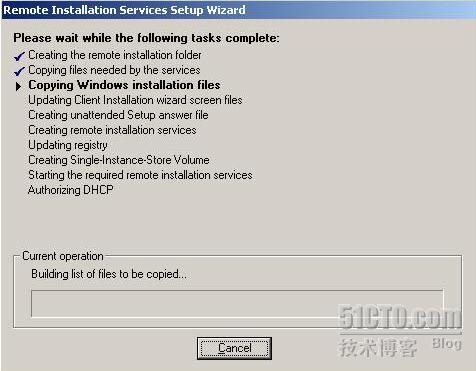
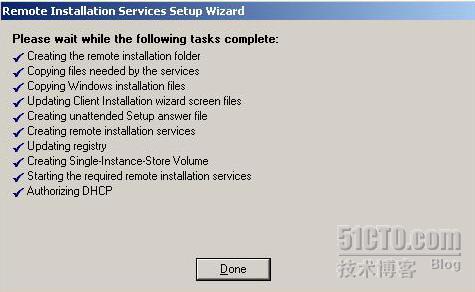
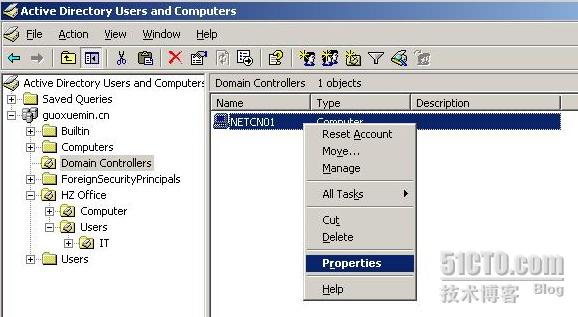
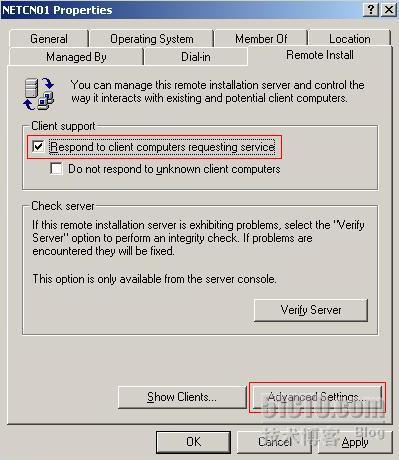
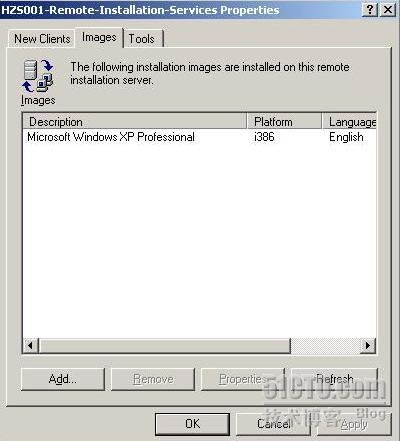

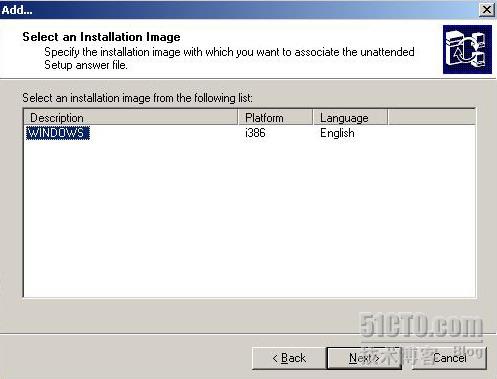
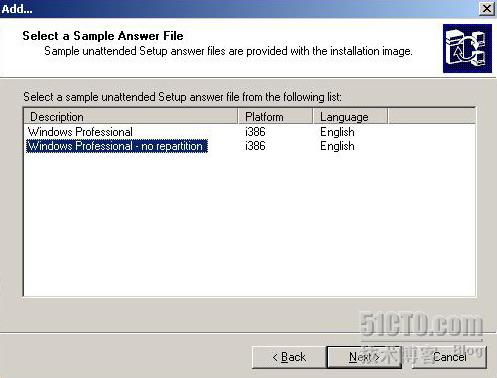
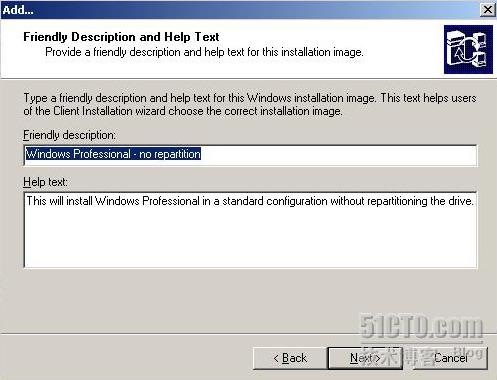
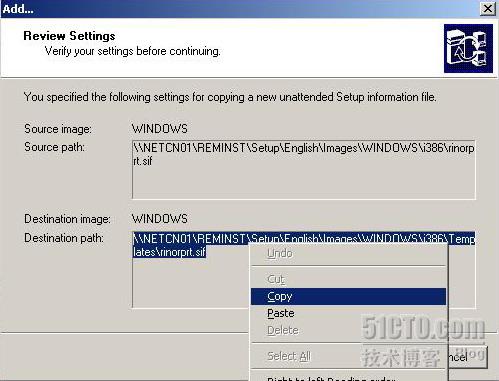
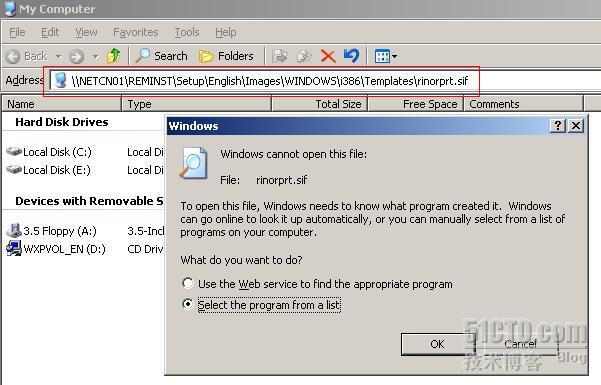
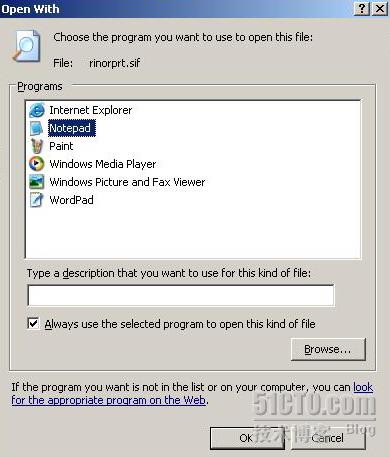
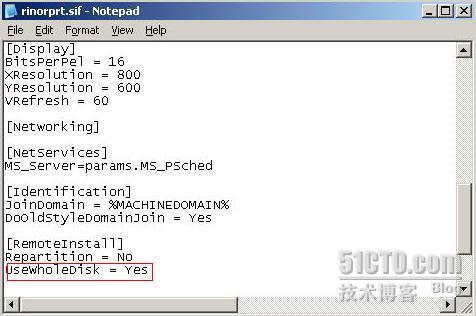
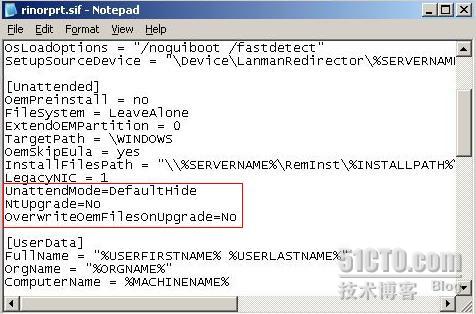
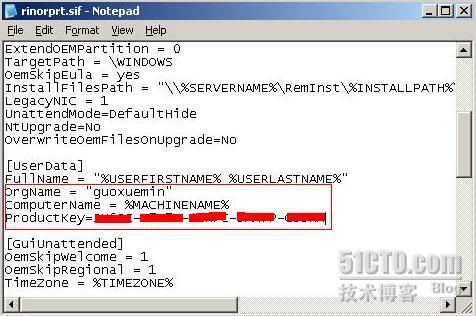
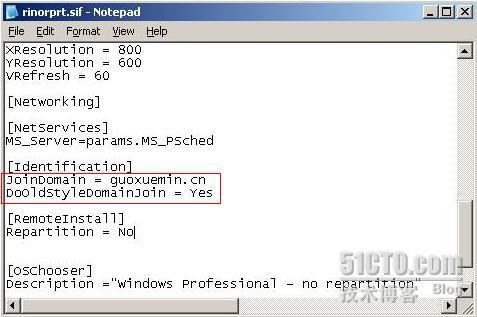
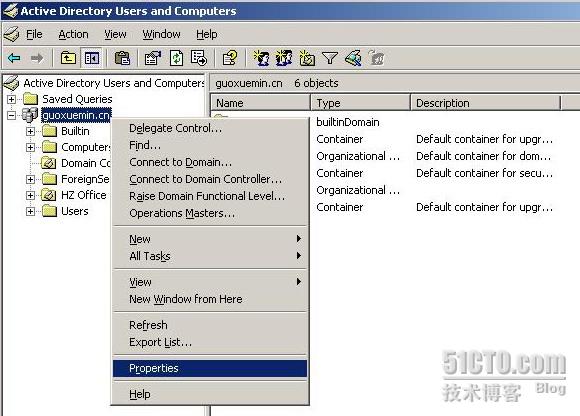
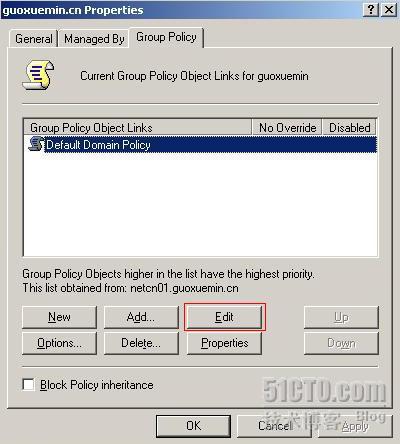
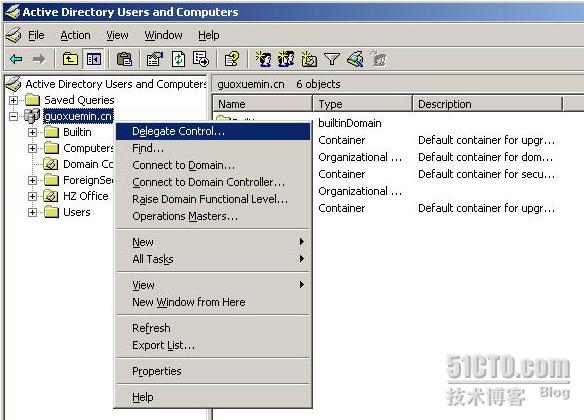
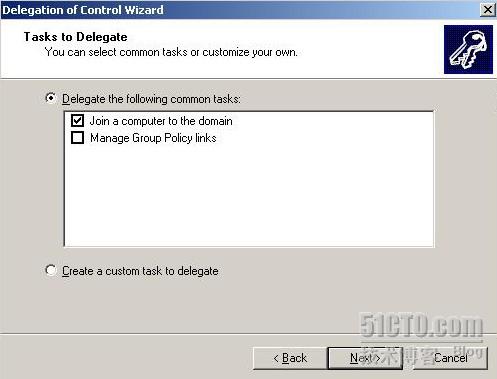
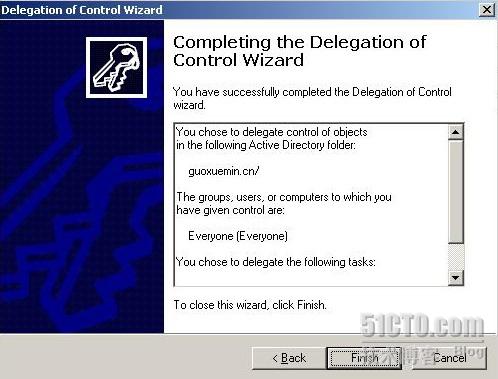

需求条件:
(
1
)网络中有
Active Directory
、
DHCP
、
DNS
服务器;
(
2
)
RIS
服务器是
AD
中的成员服务器。
(
3
)客户端计算机网卡需要有
PXE
引导芯片。
1.
安装
RIS
服务器
打开“控制面板”
--
“添加
/
删除程序”,进入“
windows
组件向导”,选择“
Remote Installation Services
(远程安装服务)”,点
Next
,安装。
<?xml:namespace prefix = v ns = "urn:schemas-microsoft-com:vml" />

2.
配置
RIS
服务器
(
1
)
在“运行”窗口输入命令
risetup
,如下图:

(
2
)
弹出“安装向导”,在安装向导中列出了安装
RIS
服务所需的条件,如果条件符合,则点
Next
,如下图:
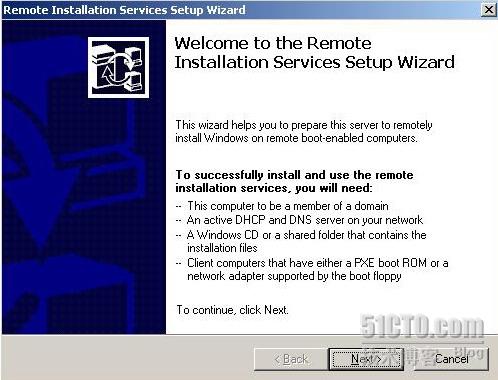
(
3
)
选择保存
windows xp
安装文件的目录,默认目录为
remoteinstall
,如下图:
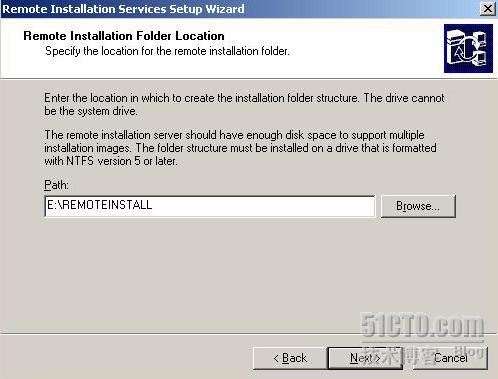
(
4
)
在“
Initial Settings
(初始设置)”对话框中,先不选择,直接点
Next
,如下图:

(
5
)
在“
Installation Source Files Location(
安装源文件
)
”对话框中,选择源文件的路径,点
Next
,如下图:
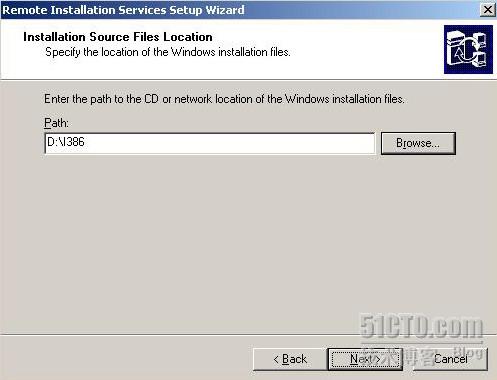
(
6
)
在“
Windows Installation Image Folder Name
(
windows
安装映像文件夹名称)”对话框中,选择将
windows xp
安装文件保存的文件夹,默认文件夹名是
windows
,该文件夹是
2.3
中
remoteinstall
文件夹的子文件夹,如下图:

(
7
)
输入描述信息,然后点
Next
,如下图:
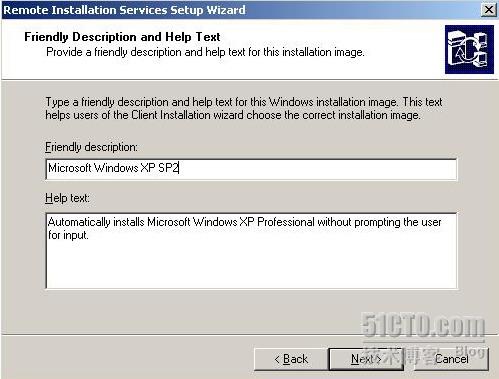
(
8
)
在“
Review Settings
(复查设置)”对话框中,可以查看刚才设置的信息,如果有不正确的,点
Back
返回设置,如果没问题,点
Finsh
,如下图:
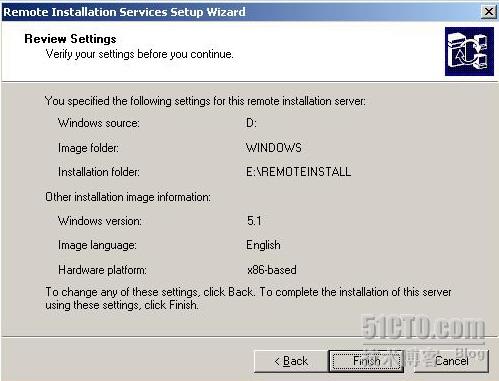
(
9
)
配置完成后,开始复制
windows xp
安装文件,如下图:
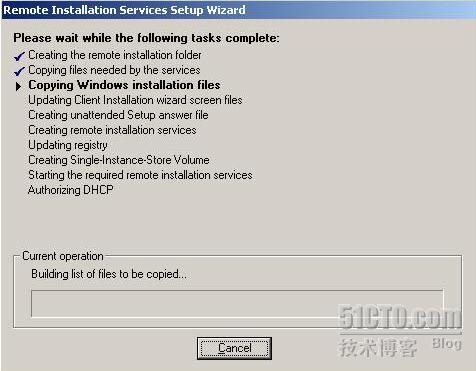
(
10
)
复制完成后,点
Done
,完成
RIS
配置。
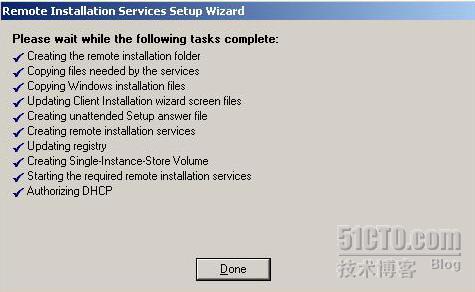
3.
设置
RIS
远程安装程序
(
1
)
打开“
Active Directory Users and Computers
”,在“
Domain Controllers
”中找到
RIS
服务器,右击它,选“
Properties
(属性)”,如下图:
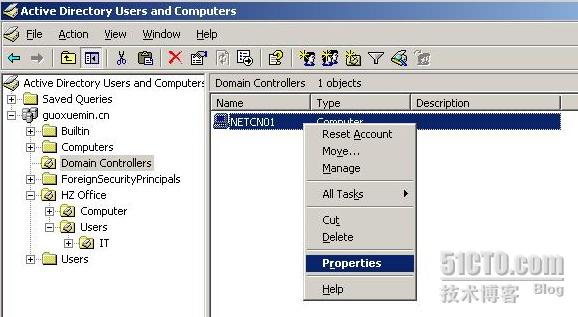
(
2
)在
RIS
服务器属性对话框中,打开“
Remote Install
”标签,勾选“
Respond to client computers requesting service
(响应客户端计算机的请求服务)”。默认情况下,
RIS
服务只提供全新安装,它会将硬盘划分为一个分区,并格式话。如果是用户使用中的机器需要重装系统,那么就不能让系统自动划分硬盘分区,所以我们还需要进一步设置,点击“
Advanceds Settings
(高级设置)”,如下图:
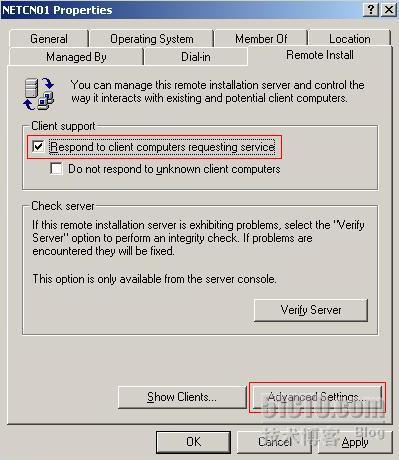
(
3
)在弹出的高级设置对话框中,选择“
Image
(映像)”标签,点击“
Add
(添加)”,添加一个新的配置文件,如下图:
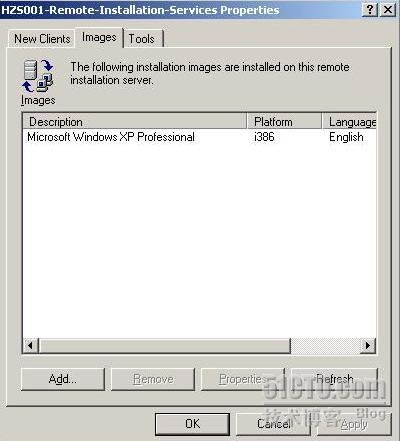
(
4
)在“
New Answer File or Installation Image
(新的应答文件或安装镜像)”对话框中,勾选“
Associate a new answer file to an existing p_w_picpath
(将新的应答文件与一个现有映像联系起来)”,点
Next
,如下图:

(
5
)在“
Unattended Setup Answer File Source
(无人参与的安装应答文件源)”对话框中,勾选“
Windows p_w_picpath sample files
”,点
Next
,如下图:

(
6
)选择镜像文件,然后点击
Next
,如下图:
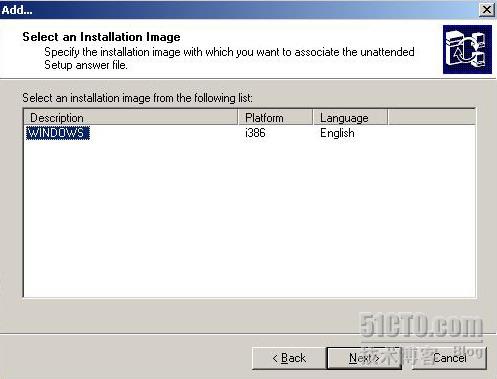
(
7
)选择应答文件“
Windows Professional - no repartition
”,点
Next
,如下图:
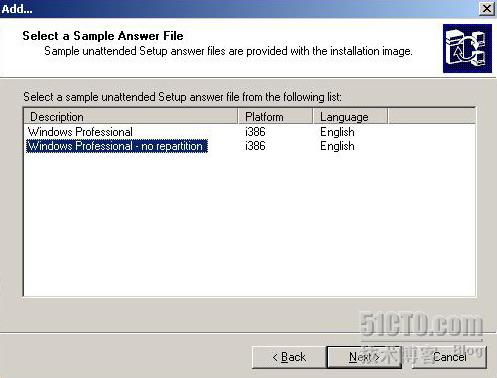
(
8
)输入描述信息,点
Next
,如下图:
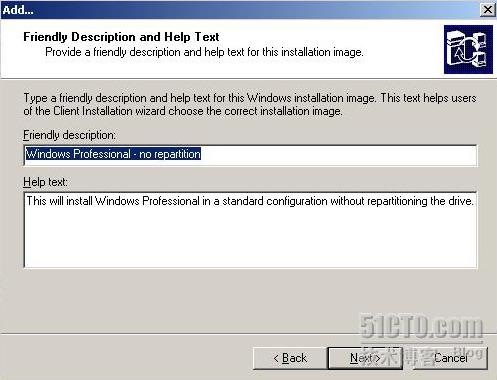
(
9
)在“
Review Settings
(复查设置)”对话框中,将配置文件地址复制下来,然后点击
Finish
,在点两次
OK
,返回“
Active Directory Users and Computers
”界面,如下图:
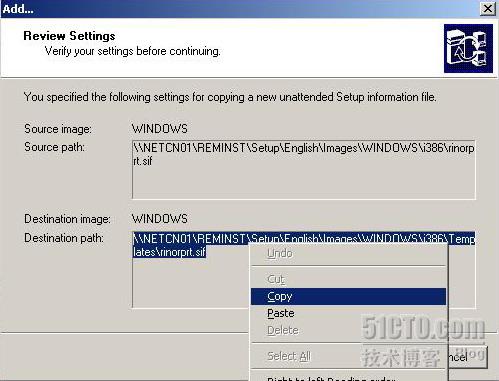
(
10
)打开“我的电脑”,在地址栏粘贴刚才复制的配置文件地址,如下图:
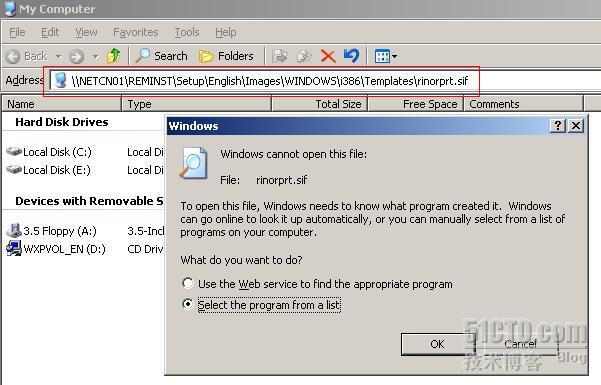
(
11
)选择使用记事本打开文件,如下图:
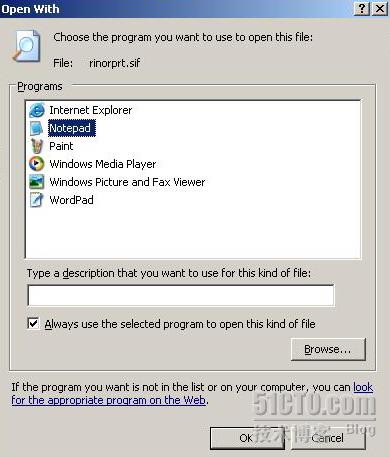
(
12
)删除配置文件
[RemoteInstall]
下面的
UsewholeDisk=Yes
,如下图:
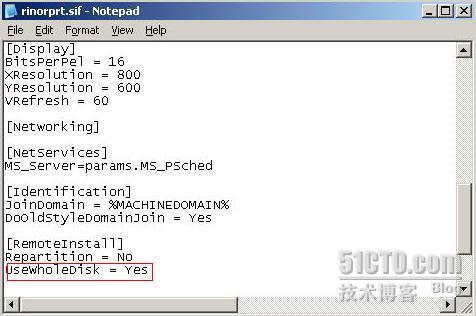
在
[Unattended]
下添加以下行:
UnattendMode=DefaultHide
NtUpgrade=No
OverwriteoemFilesOnUpgrade=No
如下图:
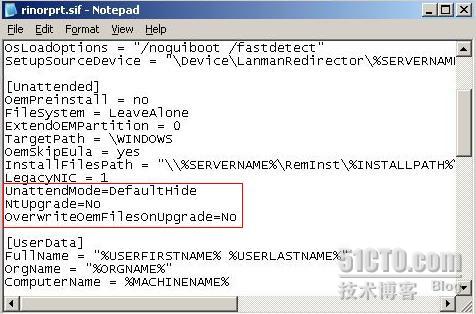
在
[UserData]
中,将
orgName=
“
%ORGNAME%
”中的值该为公司名,添加行
ProductKey=XXXXX-XXXXX-XXXXX-XXXXX-XXXXX
,该行为
windows xp
系统的安装序列号,如下图:
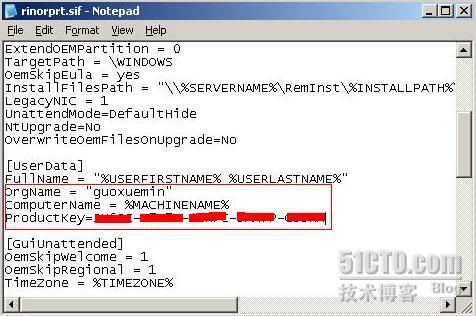
将
[Identification]
下的
JoinDomain=%MACHINEDOMAIN%
改为自己的域名,如下图:
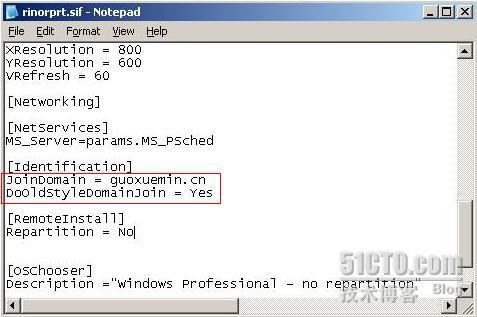
修改完后,保存配置文件,退出。
4.
允许远程安装
(
1
)在“
Active Directory Users and Computers
”窗口,右击域名,选“
Properties
(属性)”,如下图:
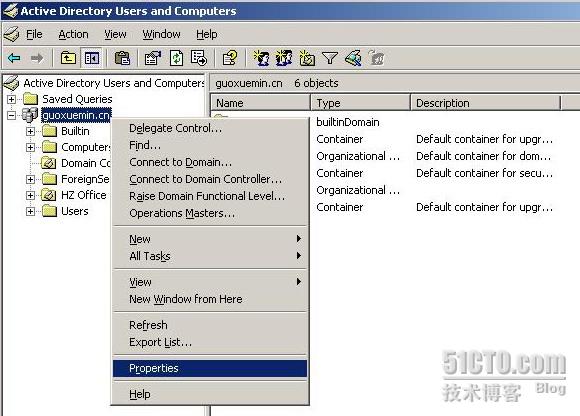
(
2
)在属性窗口,选“
Group Policy
(组策略)”标签,点
Edit
编辑组策略,如下图:
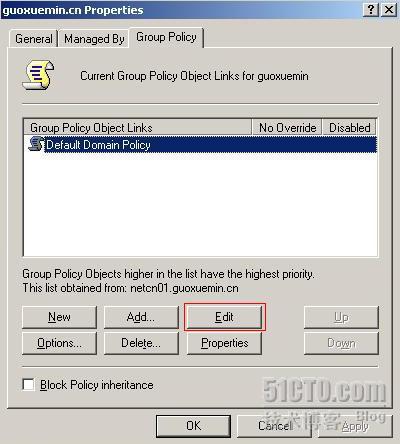
(
3
)在组策略编辑器窗口,选择“
User Configuration--Windows Settings--Remote Installation Server
”,右击右面板上的“
Choice Options
(选择选项)”,选“
Properties
(属性)”,如下图:

(
4
)在选择选项属性对话框中,将四个选项全部打开,点
OK
完成设置,如下图:

5.
授权域内用户可以将计算机加域。
(
1
)在“
Active Directory Users and Computers
”窗口,右击域名,选“
Delegate Control
(委派控制)”,如下图:
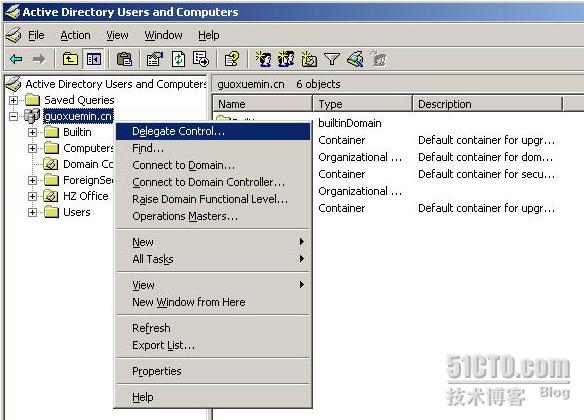
(
2
)在“
Users or Groups
(用户和组)”对话框中选择
Everyone
,如下图:

(
3
)在“
Tasks to Delegate
(要委派的任务)”对话框中勾选“
Join a computer to the domain
(将计算机加入到域)”,如下图:
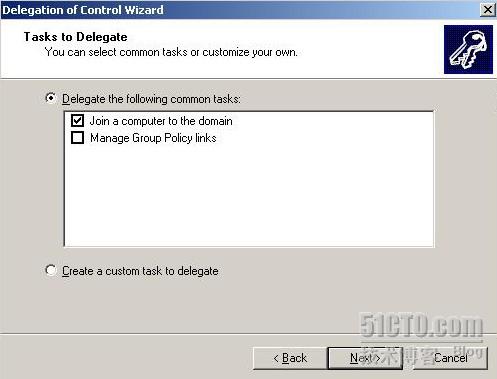
(
4
)点
Finish
完成授权。
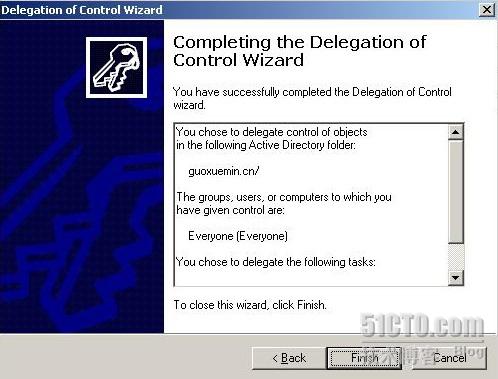
至此,
RIS
服务部署完成,如果有客户端出现问题,在启动计算机的时候点击
F12
就可以进行安装了:

这里还有两点需要注意:
1.
如果
RIS
服务器不是
DHCP
服务器,那么需要安装
c:\windows\system32\adminpak.msi
管理工具包,对
DHCP
进行授权;
2.
如果客户端电脑的网卡没有
PXE
启动芯片,可以使用
RBFG
制作远程启动盘。该程序存放在
windows xp
安装文件所在的路径:
E:\RemoteInstall\Admin\i386
下。
转载于:https://blog.51cto.com/ad206/167231





















 193
193

 被折叠的 条评论
为什么被折叠?
被折叠的 条评论
为什么被折叠?








